Podczas korzystania z przeglądarki Chrome może się okazać, że rozmiar tekstu jest dla Ciebie za mały lub za duży. Zawsze możesz użyć przycisku Powiększenie, aby powiększyć lub pomniejszyć w razie potrzeby, aby dostosować, ale co, jeśli po prostu chcesz na stałe zmienić ustawienia w przeglądarce, aby obowiązywały na całym forum? Nie musiałbyś ciągle powiększać i pomniejszać i mógłbyś czytać strony i witryny internetowe, dokumenty na Dysku Google, pokazy slajdów i więcej w dokładnie takim rozmiarze tekstu, jaki preferujesz. Można to zrobić dla wszystkich stron internetowych za pomocą kilku szybkich poprawek w Ustawieniach.
Jak zmienić domyślny rozmiar tekstu w Chrome na komputerze
1. Otworzyć Przeglądarka Chrome na komputerze i wybierz stronę internetową z treścią, którą chcesz przeczytać.
2. U góry po prawej kliknij ikonę trzy poziome linie.
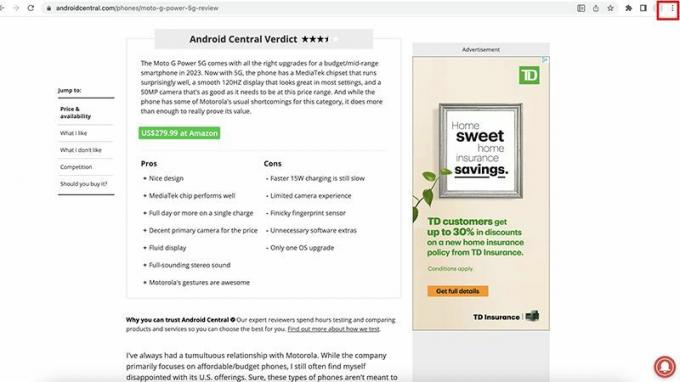
3. Wybierać Ustawienia.
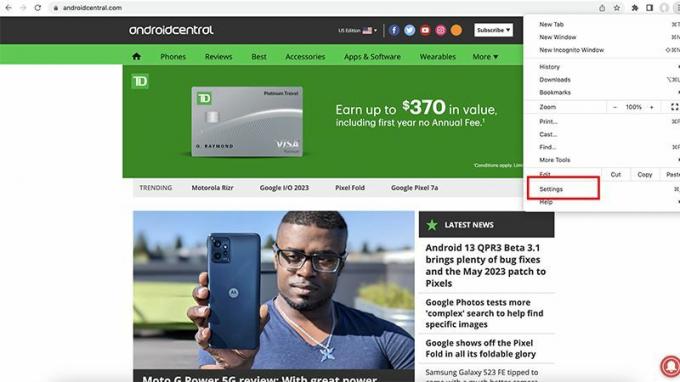
4. Wybierać Wygląd z paska menu po lewej stronie.
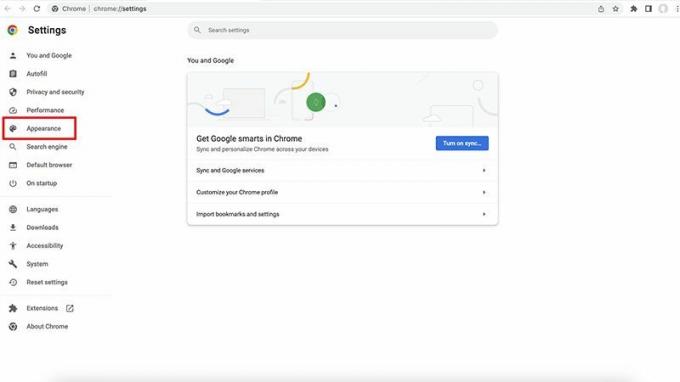
5. Domyślny rozmiar czcionki to zalecany Medium. Stuknij menu rozwijane i wybierz preferowany rozmiar, od Bardzo mały do Bardzo duży. Po wybraniu sama strona dostosuje się, abyś mógł zobaczyć, jak będzie wyglądać.
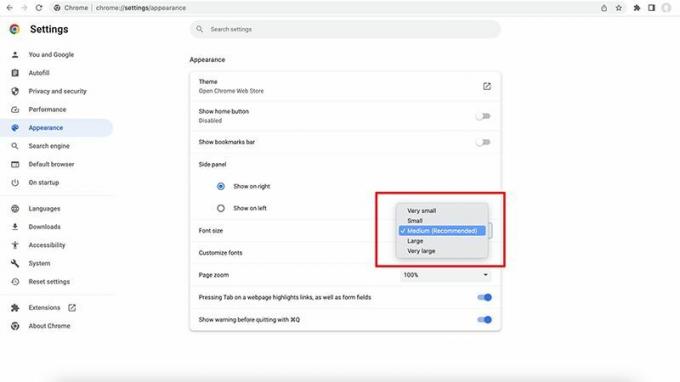
6. Uzyskiwać Dostosowane czcionki jeśli chcesz jeszcze bardziej dostosować rzeczy, na przykład, aby tekst był jeszcze większy niż tylko bardzo duży.
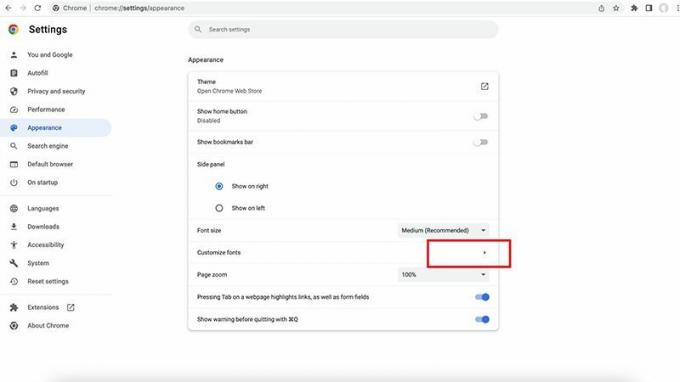
7. Stamtąd możesz użyć suwaka, aby dostosować Rozmiar czcionki od malutkiego do ogromnego.

8. Możesz także dostosować Minimalny rozmiar czcionki od malutkiego do ogromnego.
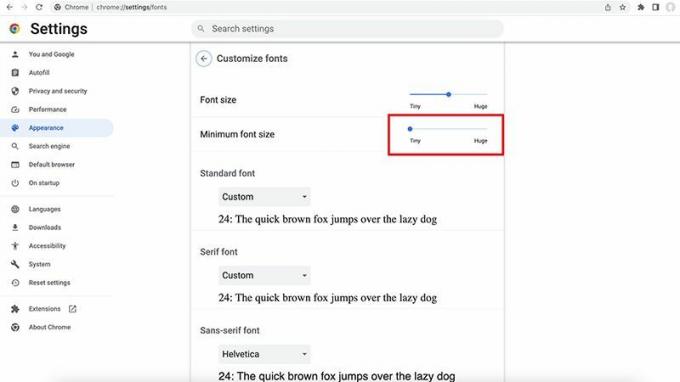
9. Pod Czcionka standardowa, wybierz czcionkę, którą lubisz i która jest najłatwiejsza do odczytania spośród różnych opcji.

10. Po powrocie do głównego menu Wygląd możesz także dostosować Powiększenie strony od domyślnych 100% do tak niskich jak 25% i tak wysokich jak 500%.

11. Po zakończeniu wprowadzania zmian przejdź do strony internetowej, aby zobaczyć różnicę. Poniższy przykład pokazuje rozmiar czcionki ustawiony na Ogromny i powiększenie strony na 200%, co można potwierdzić na górnym obrazie, który ma średni rozmiar czcionki i powiększenie strony na 100%.

Jak zmienić domyślny rozmiar tekstu w Chrome na telefonie
1. Otworzyć Przeglądarka Chrome na urządzeniu mobilnym.
2. Stuknij w trzy poziome kropki u góry, po prawej stronie.
3. Wybierać Ustawienia przewiń w dół i wybierz Dostępność.

4. Użyj Suwak skalowania tekstu dostosować rozmiar czcionki do tego, co jest dla Ciebie najwygodniejsze, od 50% do 200%.
5. Wróć do strony internetowej i zobacz różnicę. Oto porównanie pokazujące tekst na 100% i na 200%.

Możliwość zmiany domyślnego rozmiaru czcionki w Chrome jest idealna dla osób z ograniczeniami wzroku, które mogą nie być w stanie dobrze czytać mniejszych rozmiarów czcionek. Jest to również dobre dla osób z trudnościami w uczeniu się, dla których większy tekst może być łatwiejszy do odczytania, nawet jeśli muszą przewijać stronę w tę iz powrotem. I odwrotnie, może się okazać, że podczas noszenia okularów mniejszy rozmiar czcionki jest łatwiejszy.
Niezależnie od przyczyny, możliwość zmiany domyślnego rozmiaru tekstu w Chrome jest przydatną opcją, która może jeszcze bardziej spersonalizować działanie przeglądarki. Zmiana nie jest astronomiczna: nawet jeśli wybierzesz duży rozmiar czcionki, niektóre czcionki pozostaną w tym samym rozmiarze, a tylko nagłówki staną się znacznie większe.
Jeśli chcesz zwiększyć rozmiar wszystkiego na planszy, użyj funkcji Zoom strony i podkręć ją do 150% lub 200%. Należy jednak pamiętać, że mogą występować pewne zniekształcenia w przypadku reklam na stronie bocznej. Ale w większości będzie to o wiele łatwiejsze do odczytania.
Gdy już to zrobisz, możesz również rozważyć włączając tryb czytnika Chrome, co wyeliminuje rozpraszające uwagę zdjęcia i filmy na stronach internetowych, dzięki czemu możesz skupić się tylko na tekście. Połącz to z powiększeniem domyślnego rozmiaru tekstu w Chrome, a czytanie online będzie o wiele przyjemniejsze. Takie funkcje sprawiają, że Google Chrome jest jednym z nich najlepsze przeglądarki internetowe na Androida a także komputery stacjonarne i laptopy.

Google Chrome
Zobacz, jak ci się podoba
Jest tak wiele sposobów na spersonalizowanie przeglądarki Google Chrome, zarówno z komputera stacjonarnego lub laptopa, jak i z urządzenia z Androidem. Jednym z takich sposobów jest dostosowanie domyślnego rozmiaru czcionki, aby był dokładnie taki, jak chcesz.
